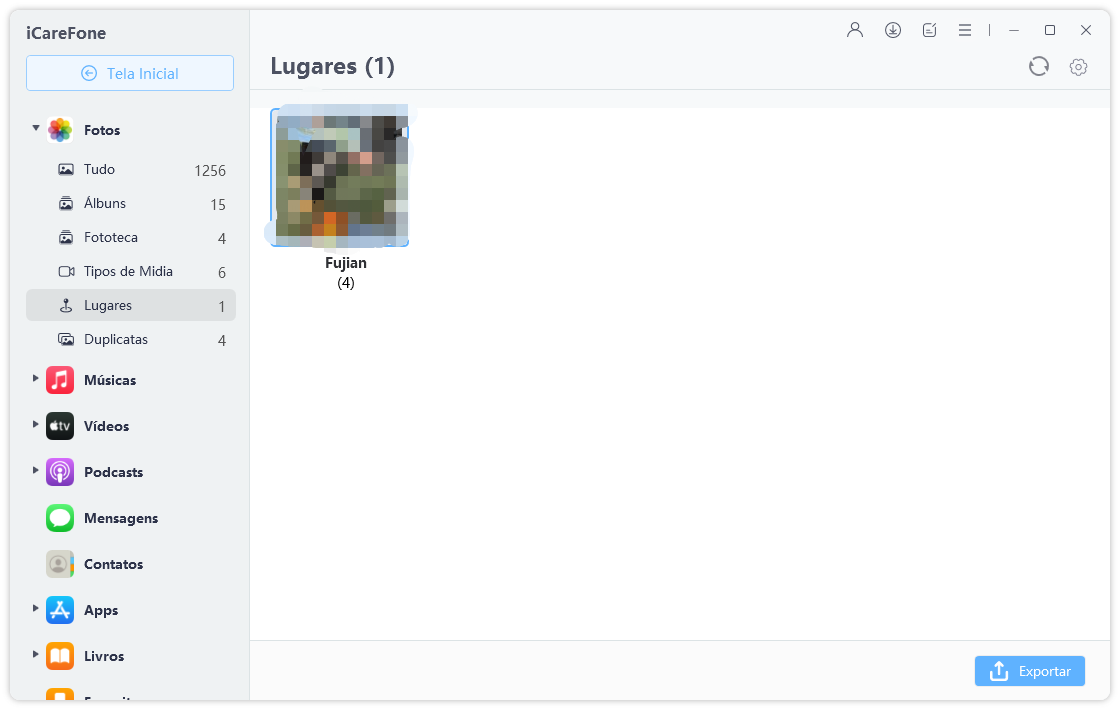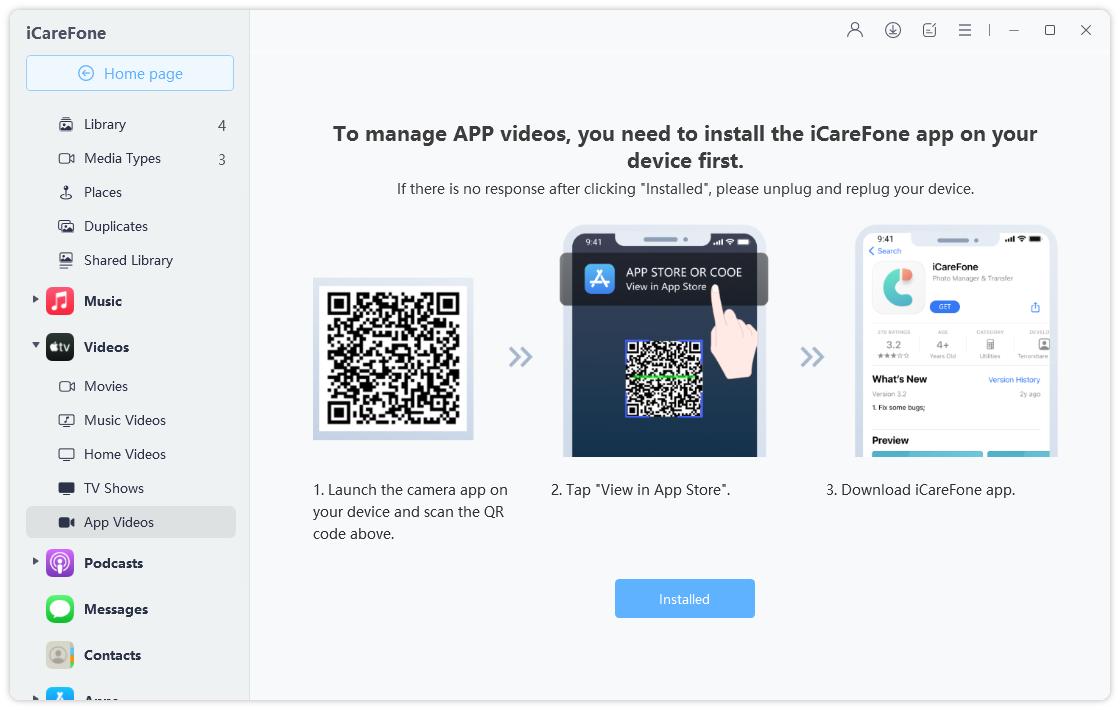Guia para Gerenciamento de Dados no iPhone 16/15 / 14/ iPad / iPod
O Tenorshare iCareFone serve para ajudar os usuários a gerenciar facilmente fotos, músicas, vídeos, contatos, aplicativos, livros, marcadores de página e outros arquivos do dispositivo iOS. Você também pode usar o iCareFone para criar uma unidade USB Virtual no seu dispositivo e gerenciar os arquivos locais. Siga este guia para importar/exportar os arquivos do iPhone 16/15/14/13/12/11/X em cliques!
Disponível para macOS 15 e anteriores Disponível para Windows 11/10/8.1/8/7
A função de Gerenciar do Tenorshare iCareFone visa ajudar os usuários do iOS a gerenciar facilmente 9 tipos de arquivos (Fotos, Músicas, Vídeos, Contatos, Mensagens, Aplicativos, Livros, Apps e Favoritos). Siga este guia para saber mais sobre como importar/exportar os arquivos do iPhone 16/15/14/13/12/11/X/8 em cliques, agora o iOS 18 é compatível!
Passo 1: Conectar Dispositivo
Baixe e instale o Tenorshare iCareFone no seu PC ou Mac e conecte seu dispositivo nele. Se aparecer a notificação "Confiar nesse computador", desbloqueie seu dispositivo e insira a senha para garantir uma detecção com sucesso. Após o dispositivo estar conectado, selecione "Gerenciar" do interface no menu superior para começar.
Interface principal para os usários:
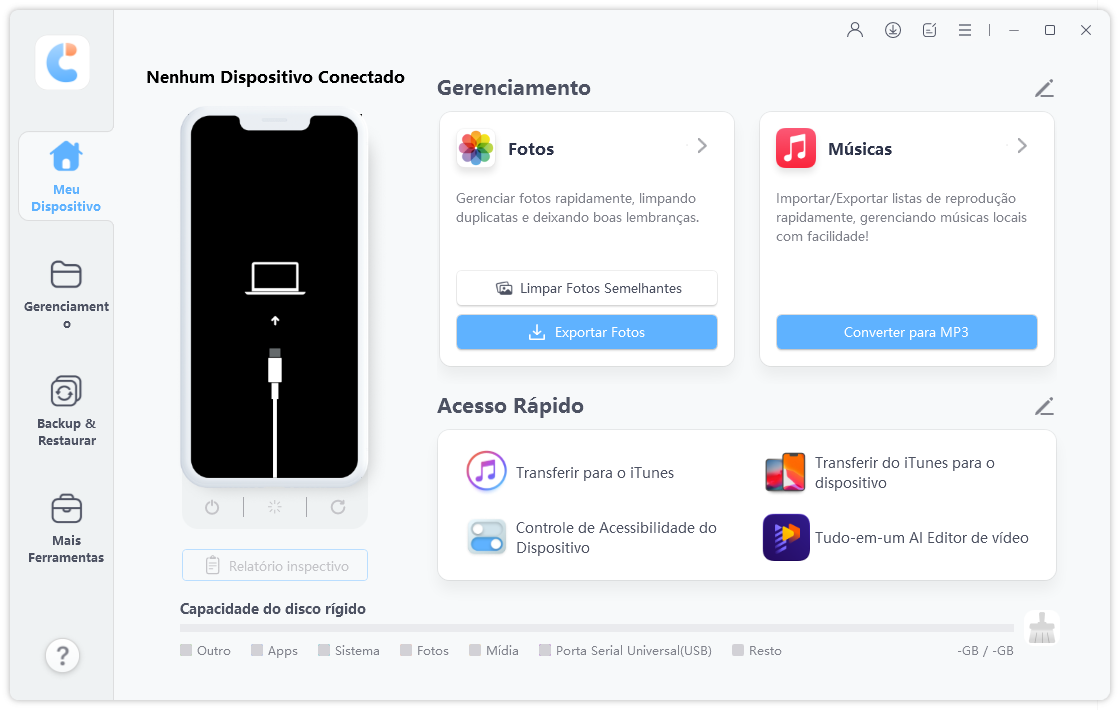
Passo 2: Gerenciar Dados no Dispositivo
Agora selecione o tipo de dados que deseja gerenciar. Temos guias detalhados para cada tipo de dados.
Gerenciar Fotos & Vídeos
- 1. Importar/Exportar Fotos e Vídeos
- 2. Digitalizar e Excluir Fotos Duplicadas
- 3. Acesse a Biblioteca Compartilhada do iPhone
- 4. Ocultar/Exibir Fotos e Vídeos
1. Importar/Exportar Fotos e Vídeos
Você pode exportar instantaneamente imagens do seu iPhone, iPad ou iPod usando o iCareFone! Selecione o ícone "Exportar" no menu superior depois de escolher as fotos. (Pressione a tecla "Ctrl" para selecionar mais de 1 foto.)

Agora cabe a você escolher o formato das imagens exportadas e o local onde as guardará. Clique em "Avançar" depois de terminar. Você pode exportar a imagem para o formato PDF, JPG ou de não transformar.

As fotos do seu dispositivo estão sendo exportadas para o seu computador. Uma janela pop-up aparecerá quando estiver concluído.

Você também pode importar fotos externas para o seu dispositivo. Basta selecionar "Importar" no menu superior!

2. Digitalizar e Excluir Fotos Duplicadas
Você conhece o novo álbum " Foto Duplicada " no iOS 18, que está disponível apenas para usuários do iOS 18. No entanto, o iCareFone pode detectar fotos duplicadas no seu dispositivo sem restrições de versão do iOS!
Selecione "Duplicados" na coluna da esquerda. Agora você verá todas as suas fotos duplicadas. Você pode excluir as fotos duplicadas com apenas um clique.
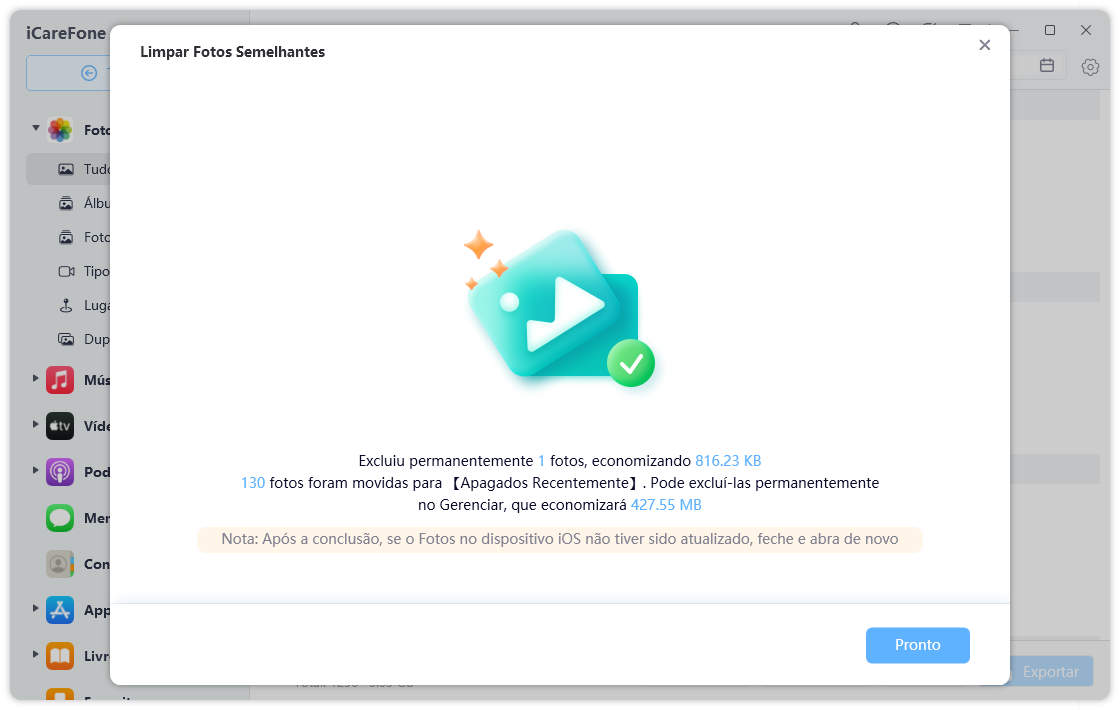
3. Acesse a Biblioteca Compartilhada do iPhone
Se seu dispositivo estiver executando o iOS 18 e a "Biblioteca compartilhada" estiver ativada, você também poderá acessar o biblioteca compartilhado no iCareFone.
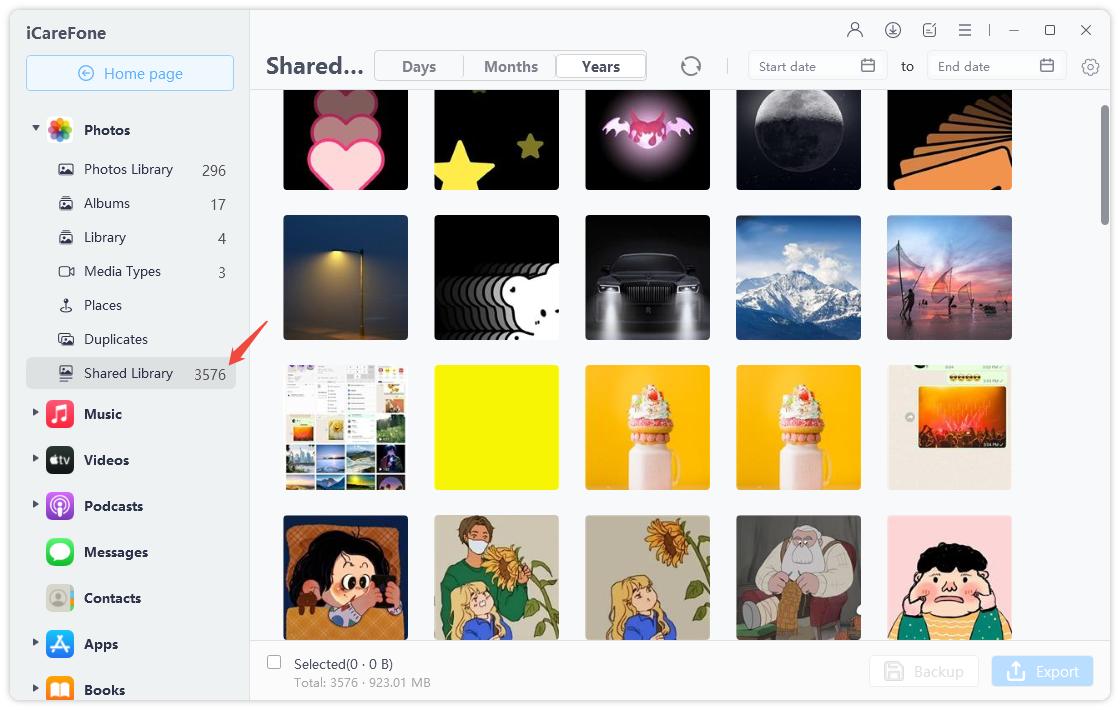
4. Ocultar/Exibir Fotos e Vídeos
Selecione a foto que deseja ocultar e clique com o botão direito nela. Em seguida, selecione "Esconder" no menu suspenso. Se você quiser ocultar várias fotos, pressione a tecla "Ctrl" e selecione as fotos.

Para ver as fotos ocultas e reexibi-las, vá para a pasta “Escondidos” na seção “Base de dados”. Selecione uma foto e clique com o botão direito nela. Escolha "Reexibir" no menu suspenso.

Gerenciar Música & Vídeos de App
- 1. Importar/Exportar Música e Vídeos de App
- 2. Criar novas Listas de Reprodução
- 3. Gerenciar Vídeos de Aplicativos
1. Importar/Exportar Música e Vídeos de App
Você pode usar o iCareFone para importar/exportar músicas, podcasts, toques, audiolivros, filmes, programas de TV e muito mais.
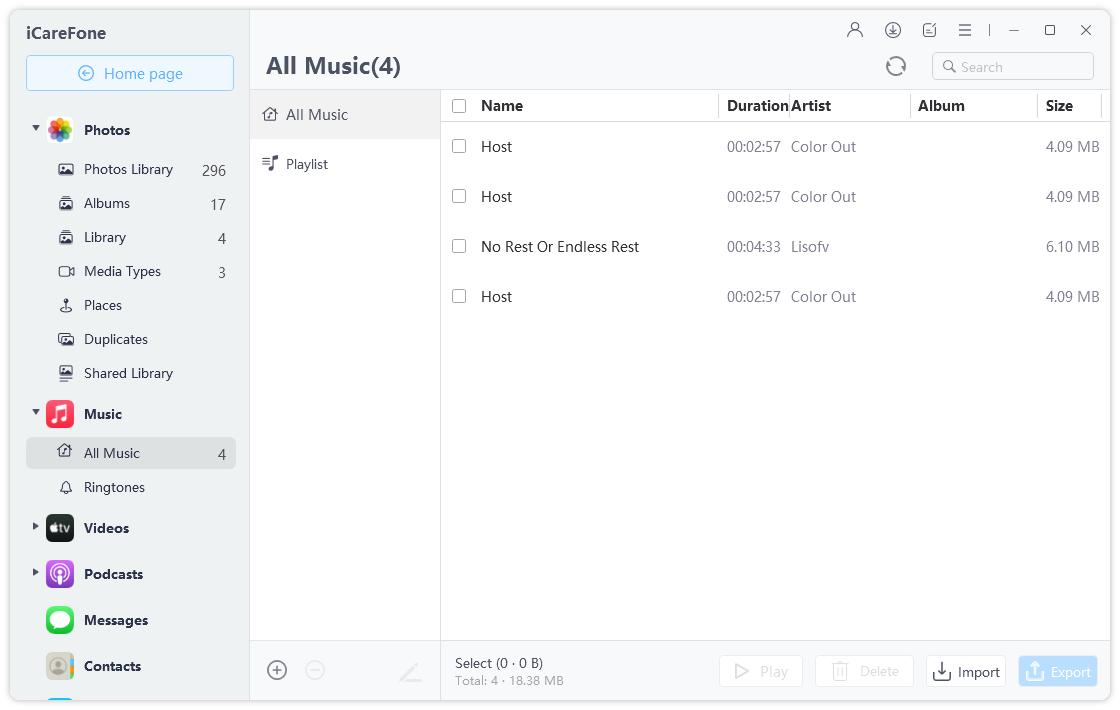
2. Criar novas Listas de Reprodução
Para criar uma nova lista de reprodução, clique no ícone "Nova lista de reprodução" no menu à esquerda e digite um nome.
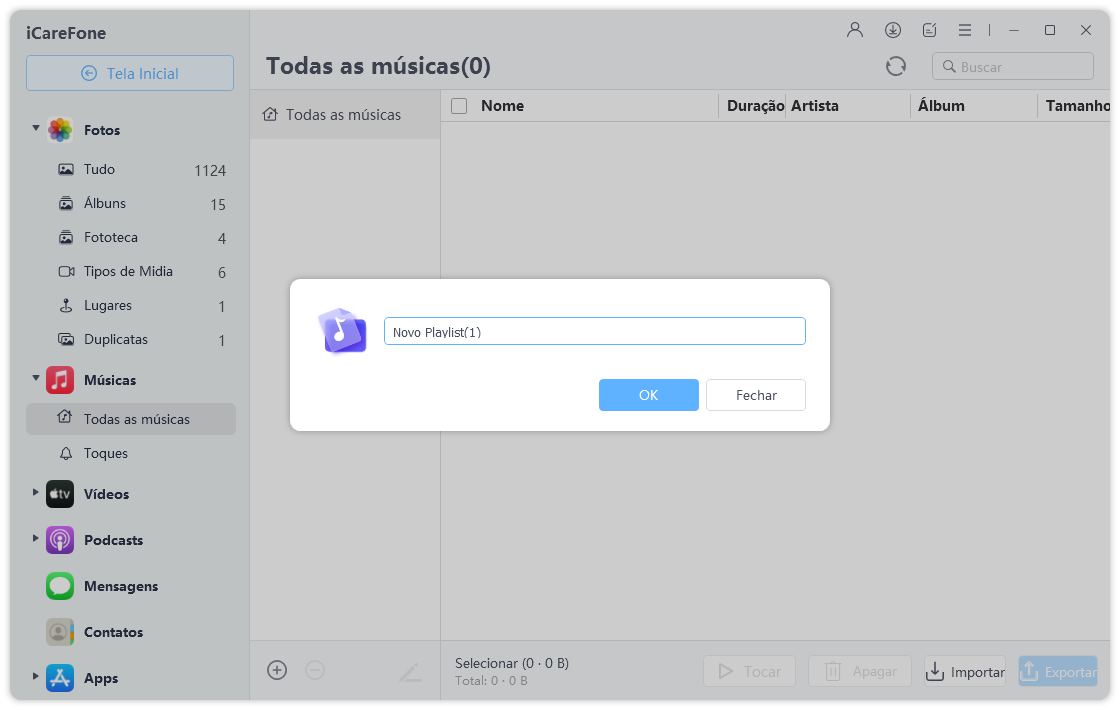
3. Gerenciar Vídeos de Aplicativos
Para gerenciar vídeos de aplicativos em seu dispositivo, digitalize o código QR e instale o aplicativo móvel iCareFone em seu dispositivo.

Agora você pode gerenciar (importar, exportar e remover) os vídeos do seu aplicativo no iCareFone assim que o aplicativo iCareFone for instalado no seu dispositivo.
Gerenciar Aplicativos
- 1. Remover e Atualizar Aplicativos
- 2. Pesquisar e Instalar Aplicativos
- 3. Baixar Aplicativos Proibidos
1. Remover e Atualizar Aplicativos
Selecione "Meus aplicativos" no menu à esquerda. Esta página listará todos os aplicativos instalados em seu smartphone. Ao selecionar os aplicativos e selecionar Desinstalar, você pode removê-los (ou selecionar o ícone de lixo se quiser apenas remover um aplicativo.)

Para ver as atualizações mais recentes dos aplicativos, basta escolher "Aguarde Atualizar".

2. Pesquisar e Instalar Aplicativos
Para pesquisar aplicativos, vá para a página de download de aplicativos. Em seguida, insira o nome do aplicativo.

Clique no ícone de instalação para baixar e instalar o aplicativo. Depois do concluído, abra o dispositivo e verá o aplicativo na tela inicial do dispositivo.

3. Baixar Aplicativos Proibidos
Quer instalar um aplicativo banido da loja da Apple, mas não sabe como? Não se preocupe, o iCareFone é a melhor opção para você completar isso! Você pode acessar os aplicativos removidos conhecidos com o iCareFone.
Clique em "Downloads de aplicativos" no menu à esquerda. Você verá alguns aplicativos banidos na seção "Recomendado". Todos os aplicativos foram removidos ou banidos da App Store do iOS e você não poderá encontrá-los na App Store.
Basta clicar no ícone de download para baixar e instalar o aplicativo no seu dispositivo.

Dica:Se todos os aplicativos recomendados não forem sua escolha, envie-nos seus comentários e forneceremos mais aplicativos nas próximas atualizações! Clique em "Aplicativos instalados removidos?" na parte inferior e digite o nome dos aplicativos.
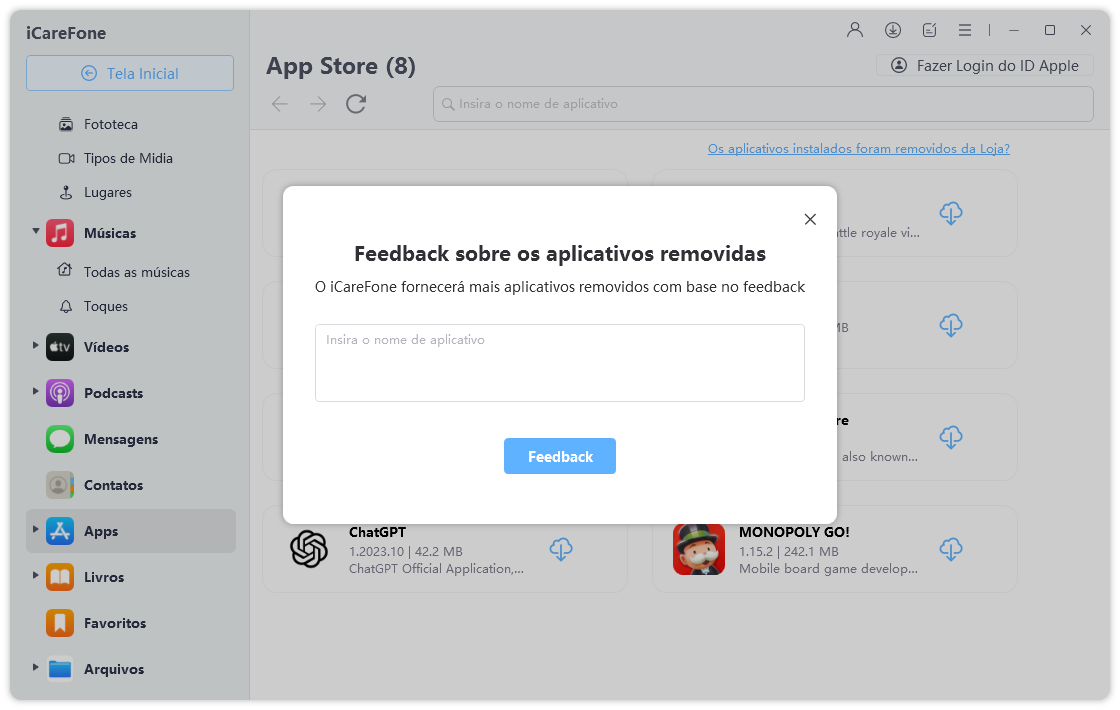
Gerenciar Contatos
1. Importar/Exportar Contatos
Selecione o ícone "Contatos" na barra de menu à esquerda. Você pode exportar seus contatos para um arquivo vCard ou arquivo CSV clicando no ícone "Exportar".

Para importar contatos do seu computador, escolha o ícone “Importar” e selecione o arquivo de contatos. Ou escolha "Novo contato" para adicionar novos contatos.

2. Excluir e Mesclar Contatos Duplicados
O iCareFone pode ajudá-lo a digitalizar e mesclar contatos duplicados facilmente! Clique no ícone "Desduplicar" na parte inferior. Em seguida, um pop-up aparecerá.

Aqui você pode ver todos os contatos duplicados e visualizar os contatos mesclados.

Gerenciador de Arquivos Locais do iPhone
Acessar qualquer arquivo do iPhone é um desafio, enquanto fazê-lo no Android é simples. O iCareFone, por outro lado, simplifica o acesso aos arquivos do iPhone em um PC ou Mac sem problemas!
No menu à esquerda, selecione o ícone do Gerenciador de Arquivos. Você verá uma lista de todos os arquivos no seu iPhone aqui. Os arquivos podem ser exportados, importados ou renomeados. Você pode até criar uma nova pasta!

Gerenciar Outros Dados
Livros e Favoritos
Você pode importar e exportar seus livros e favoritos com o iCareFone, além dos tipos de dados descritos acima.
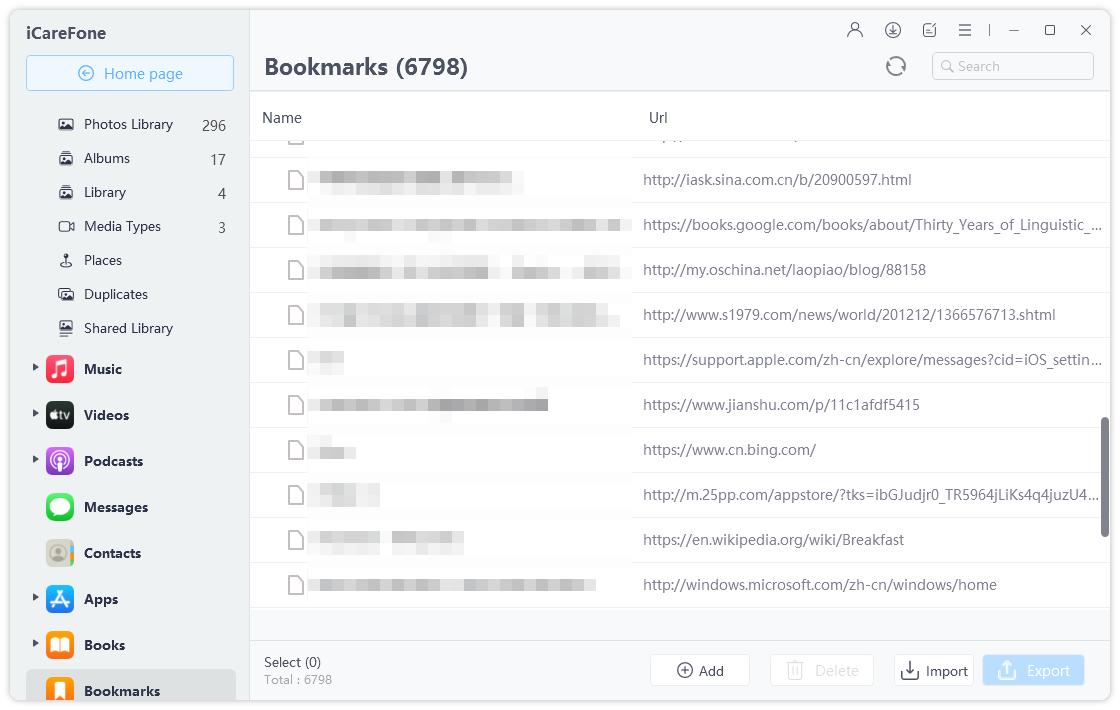
Criar Unidade USB Adicional para Manter Dados do iPhone
O recurso de "unidade USB virtual" que o iCareFone fornece, que pode ser usado para armazenar seus dados confidenciais, é um de seus melhores recursos. Os registros são acessíveis apenas por meio do iCareFone. É totalmente privado!
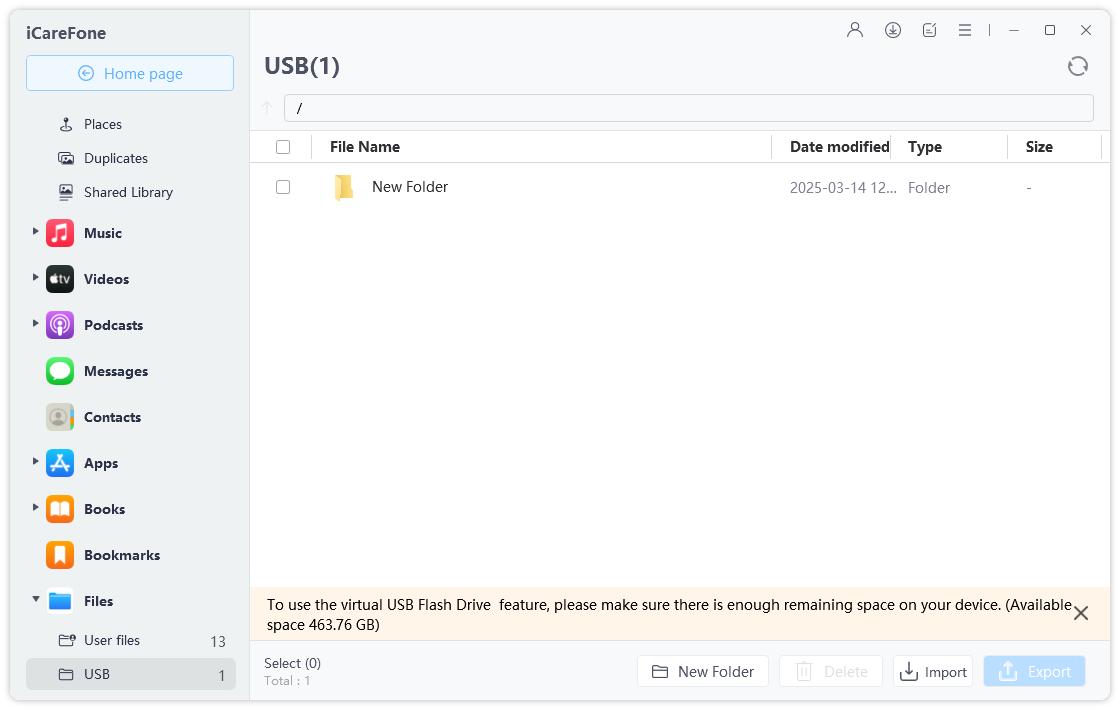
Importante: Os arquivos ainda estão no seu próprio iPhone, portanto, certifique-se de ter espaço livre suficiente.
É útil?
Ainda Preciso Ajuda ?
Basta entrar em contato com nossa equipe de suporte, que terá prazer em ajudar. Você pode envie um formulário online aqui.